Como cortar um vídeo no InShot
Por Guadalupe Carniel | Editado por Bruno Salutes | 22 de Julho de 2021 às 08h50
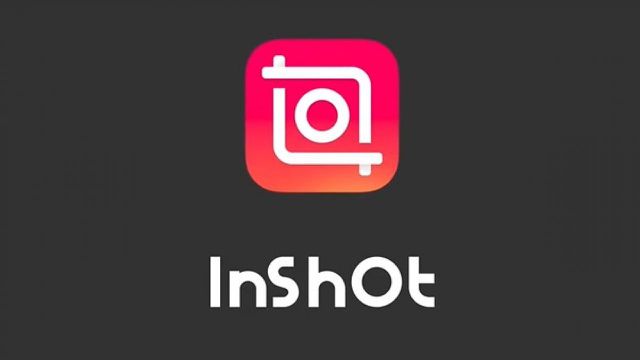
O app InShot (Android | iOS) possui bastantes recursos para quem quer cortar vídeos no seu celular de forma rápida e simples. Além disso, ele conta com filtros, transições e outras funções bem interessantes, que podem ser utilizadas até por quem não tem intimidade com este tipo de app.
- Como remover a marca d'água gratuitamente em vídeos do InShot
- Como tirar o áudio de vídeo com o InShot
- Como colocar moldura em vídeos no InShot
Mesmo com uma versão premium, o InShot tem diversas ferramentas de edição na categoria gratuita. Veja abaixo no nosso tutorial como utilizá-lo.
Como cortar um vídeo no InShot
Passo 1: abra o aplicativo InShot e clique em “Vídeo”.
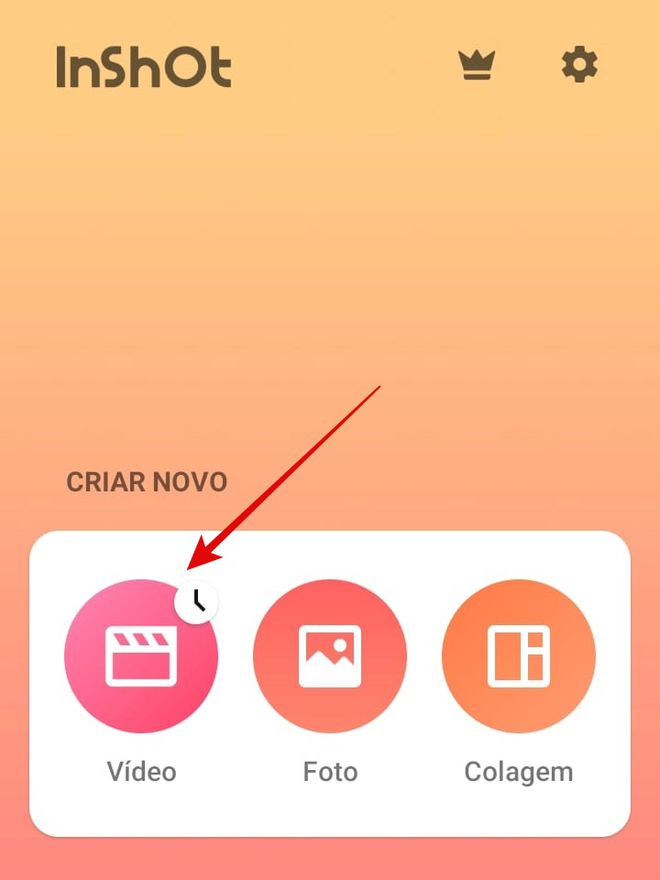
Passo 2: selecione o vídeo da biblioteca de arquivos do seu celular.
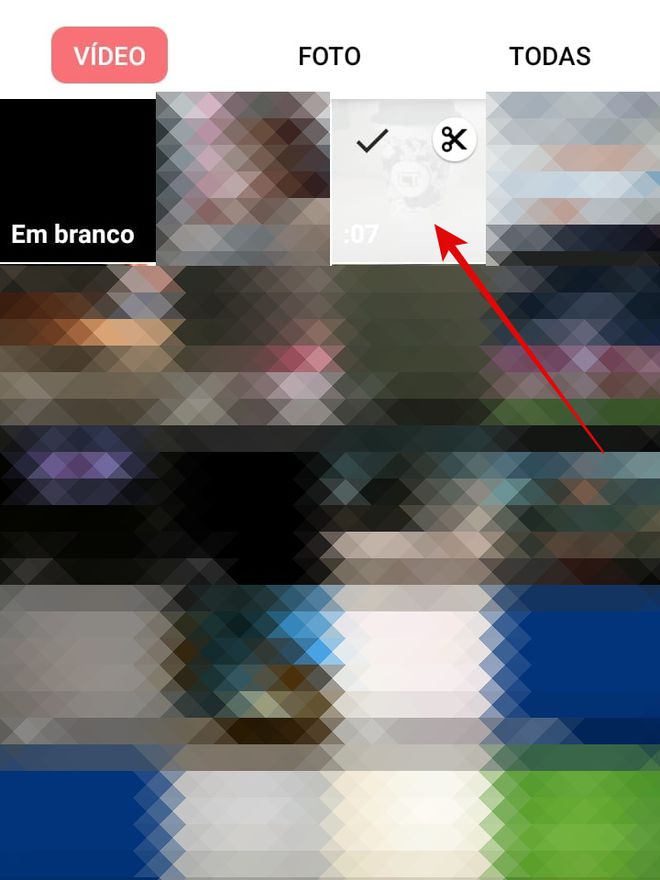
Passo 3: arrasta a barra de ferramentas para o lado esquerdo e toque em “Pré-cortar”.
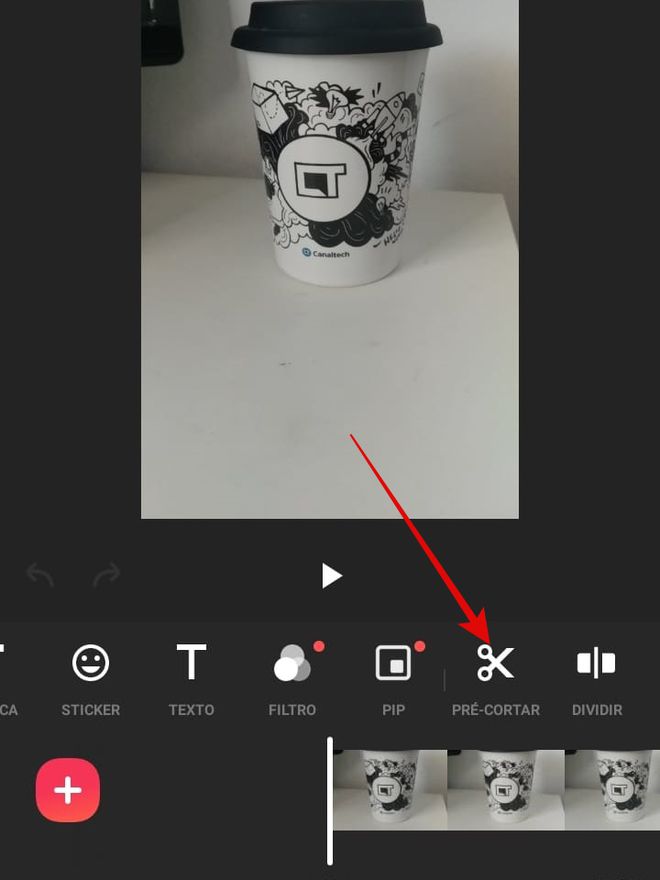
Passo 4: aparecerá uma linha do tempo do seu vídeo; você pode selecionar com o dedo as partes que deseja utilizar na filmagem; após terminar de escolher, clique no ícone “check” para salvar.
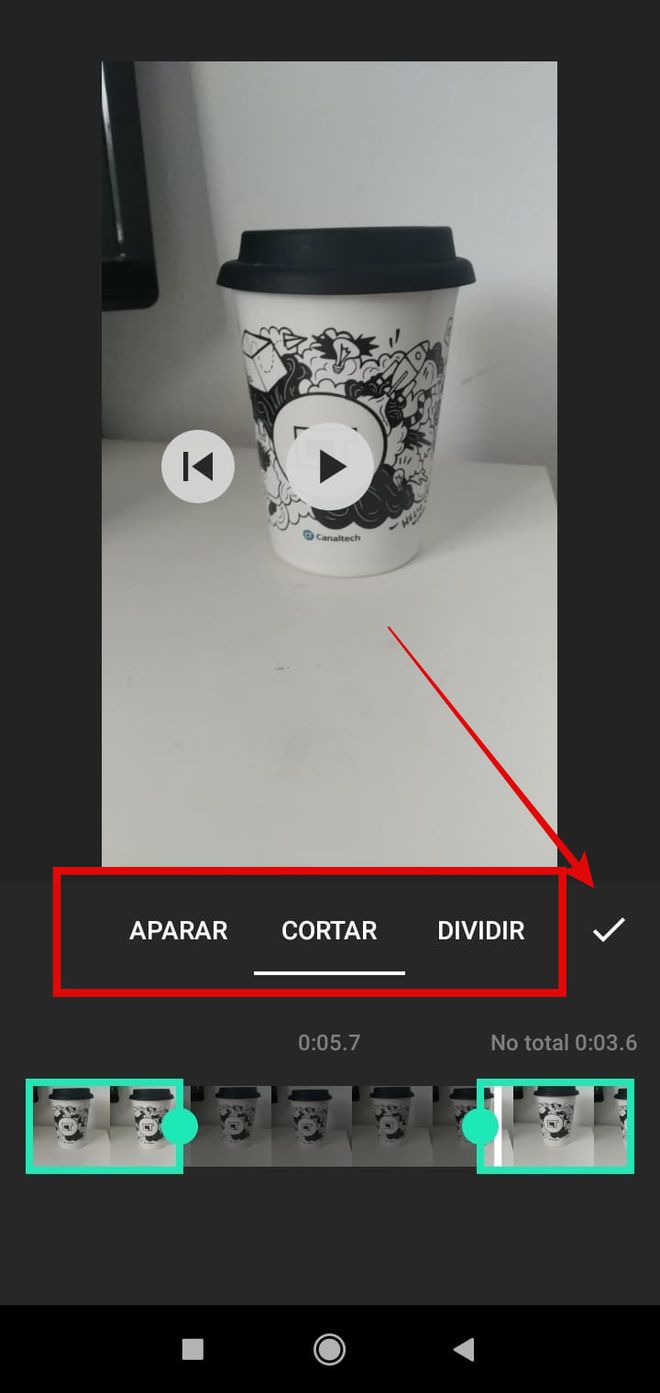
Passo 5: você pode acrescentar transições; nas partes onde foram feitos os cortes aparecerão a palavra ‘’Transição’’. Toque e segure.
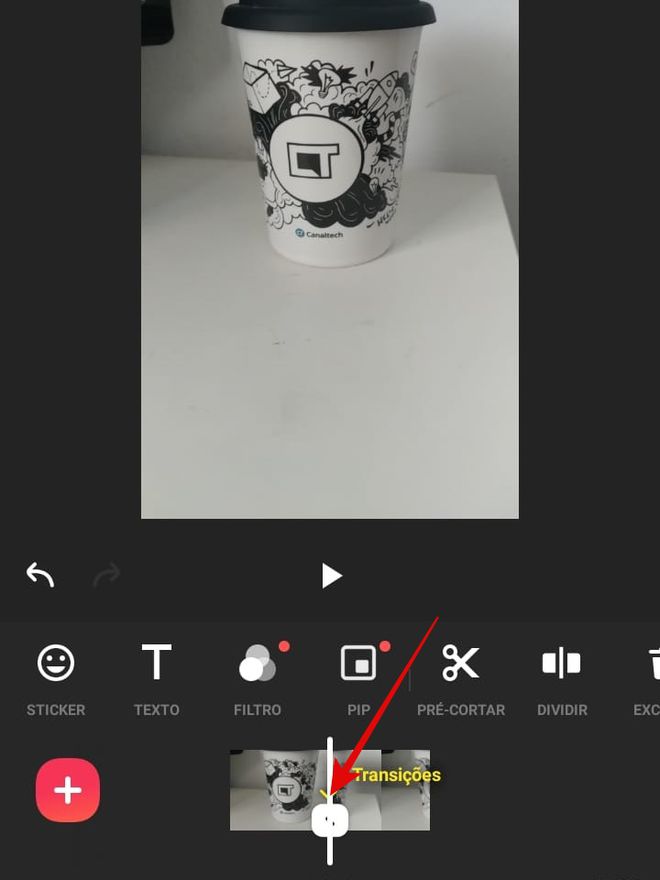
Passo 6: aparecerá um menu com diversos efeitos de transição; escolha o que desejar e confirme.
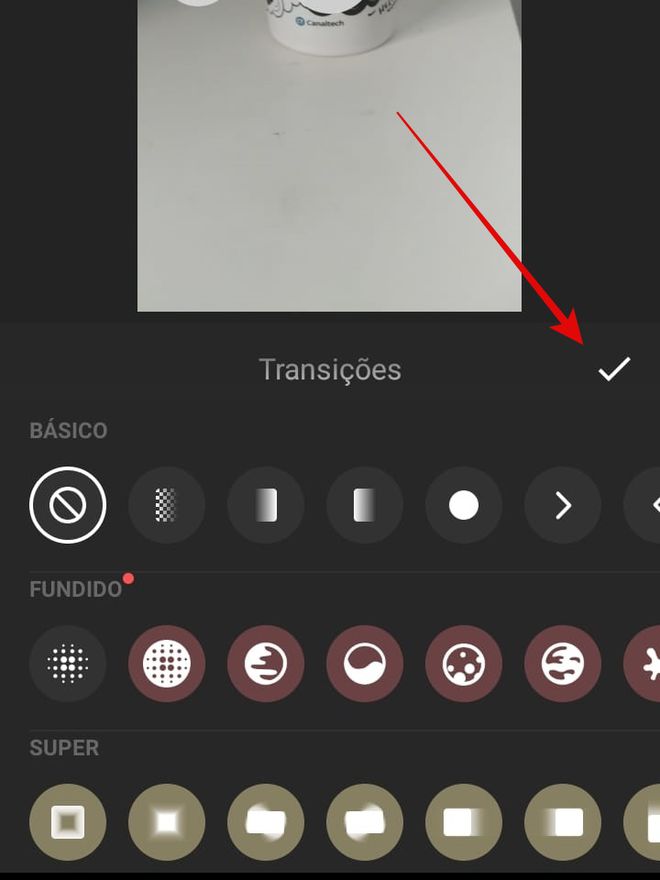
Passo 7: se quiser duplicar alguma parte do texto, segure-a e parte o ícone “Duplicar”.
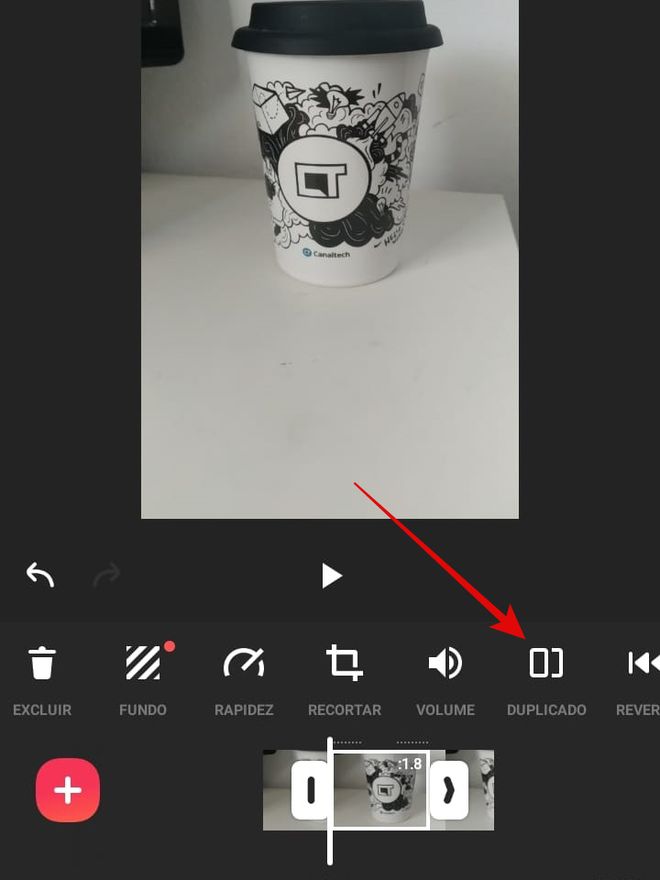
Passo 8: após terminar suas edições, vá ao canto superior direito da sua tela e clique em “Salvar” para armazenar o vídeo editado no seu dispositivo.
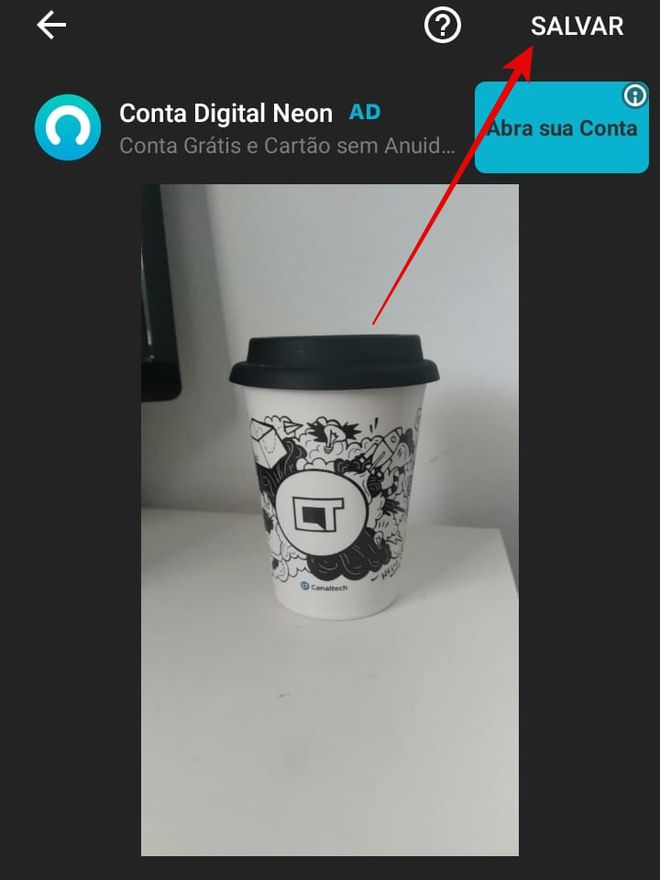
Pronto! Agora você já sabe como cortar e fazer edições simples no InShot.